イメージ通りのシルエット素材を探せる・作れる!シルエット素材サイトとオリジナル素材作成方法のご紹介
シルエットでの表現は画像を印象的にしますし、ざっとイメージだけを伝えるのに最適な手法といえます。
あれらはイラストレーターが手で描いているものもありますが、多くは写真を加工して作られています。
ただそうは言っても、写真によっては複雑な背景が写っていたりすることもあり、どのように制作するのかまではあまり知られていないのではないでしょうか。
そこでそんな知識がなくとも、ダウンロードするだけで簡単に使えるシルエット素材サイトや、VanceAI背景透過を使って簡単にシルエット素材を作成する方法などを紹介致します。
オリンピックが始まっており、皆がスポーツ観戦する機会も増えています。
そんな今はスポーツのシルエット素材が幅広く利用でき、また効果的に作用するタイミングなので、この機にぜひシルエットの有効活用を考えてみてください。
目次
シルエット素材サイト5選
それではまずは手間なく既成のシルエット素材がダウンロードできるサイトの中でも人気の5つをご紹介致します。
シルエットAC
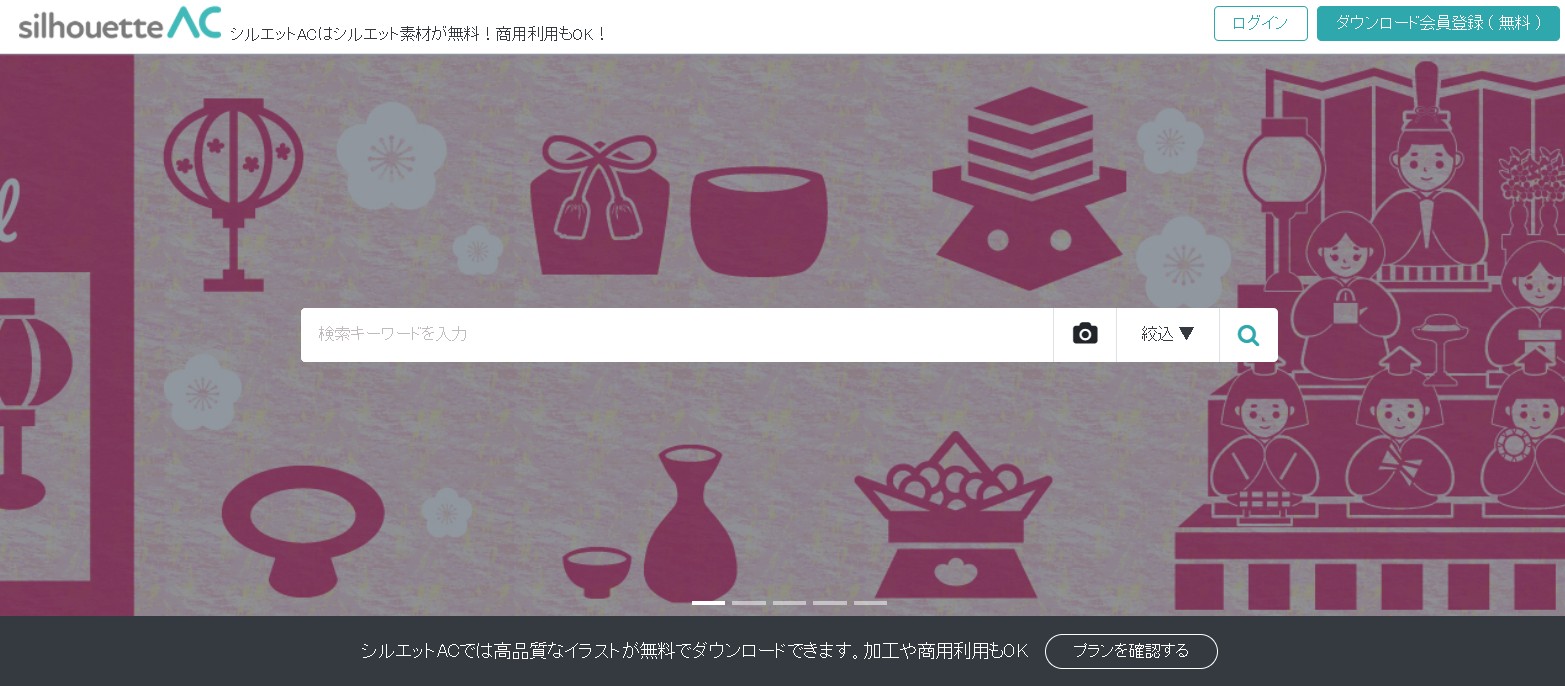
登録するだけで高品質なシルエット素材の無料ダウンロードが可能なサイトです。
無料だと1日にダウンロードできる回数や素材に一部制限もありますが、それでも商用利用ができるものがあるなど、無料の範囲でも十分実用的なのが魅力です。
イラストAC
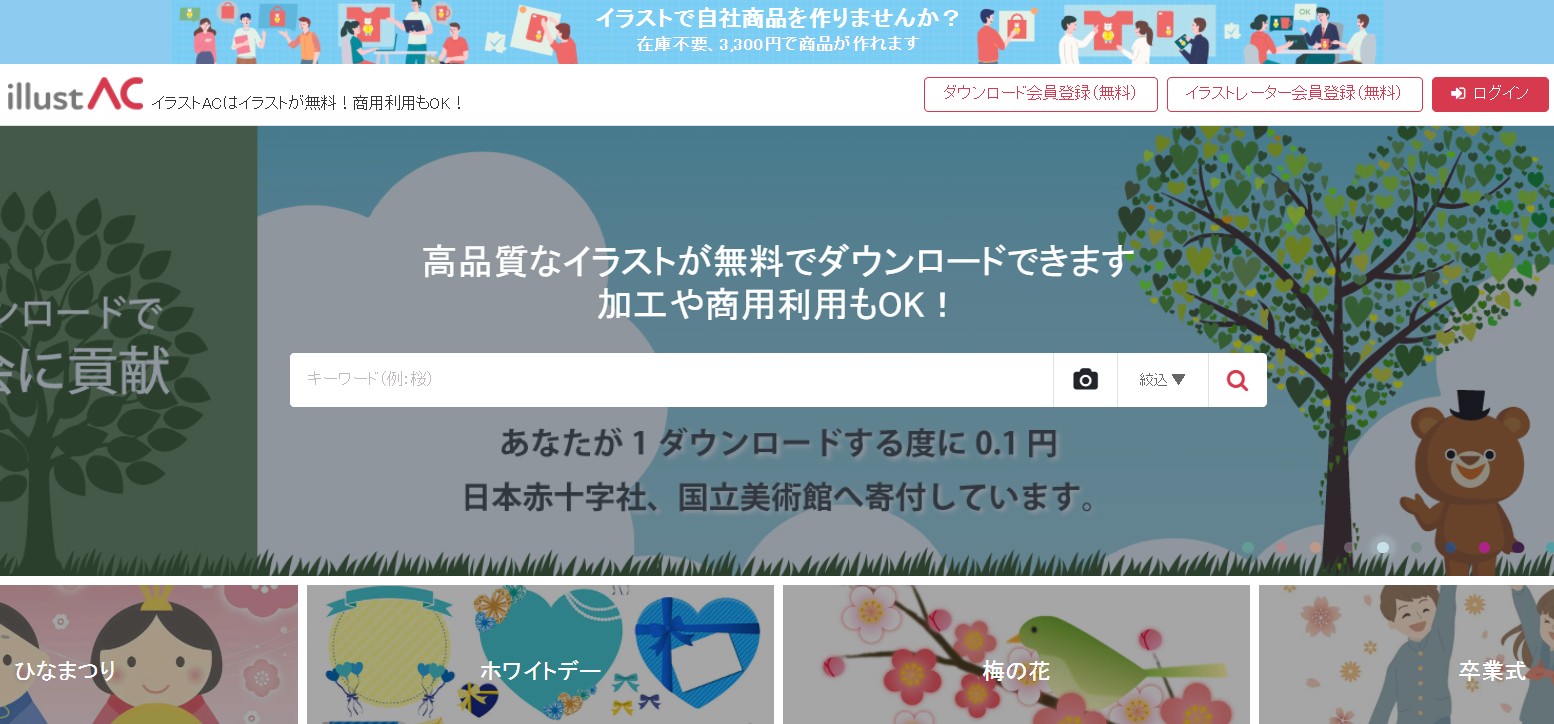
上記シルエットACのイラスト版で、こちらは幅広くイラスト素材を扱うサイトですが、こちらにも多数のシルエット素材があります。
利用方法やダウンロードの制限は殆ど同じで、無料でも有効に利用できます。
SILHOUETTE DESIGN
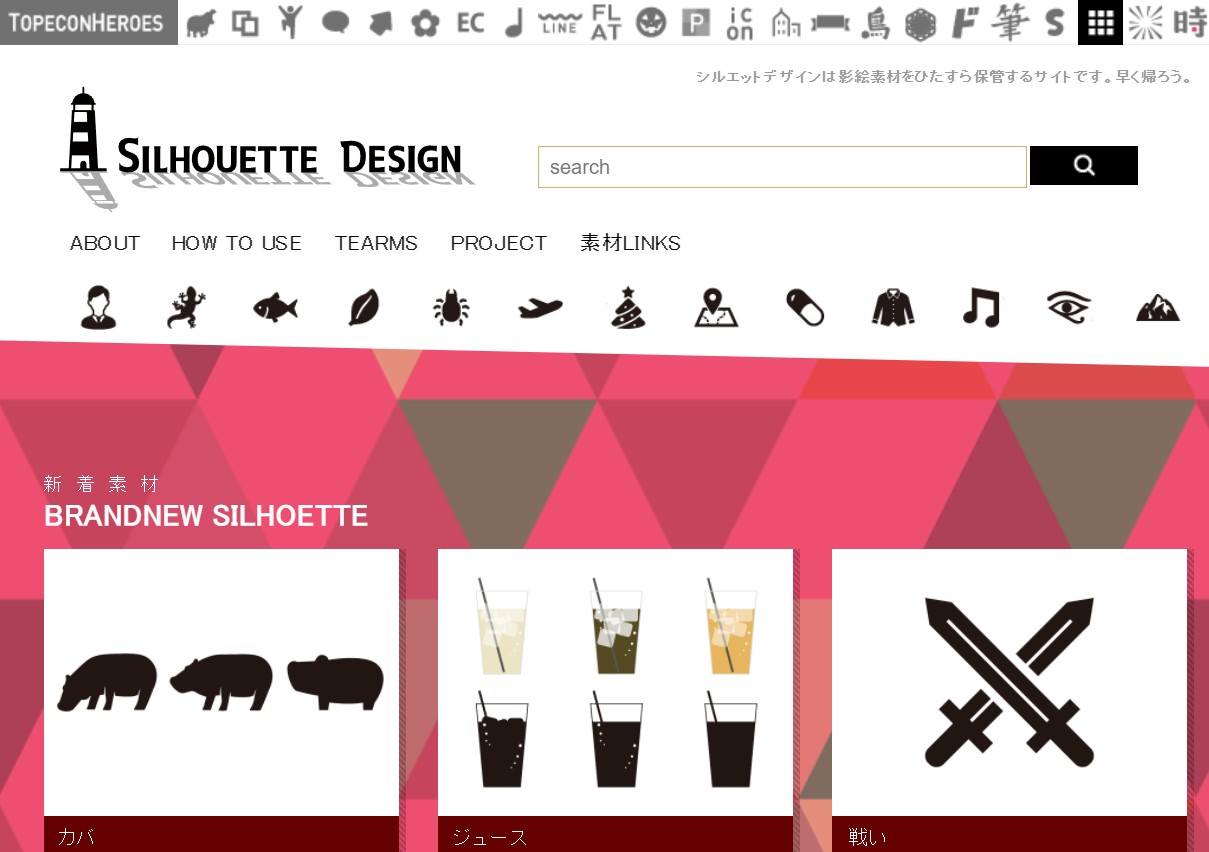
おしゃれなイメージが多いシルエット素材サイトです。
シルエットACなどよりは素材数で劣りますが、ダウンロード制限などもなく利用規約内なら好きに使えるなど、自由度が高い点がアドバンテージと言えます。
SILHOUETTE ILLUST

10000点ものシルエットイラストばかりが揃うダウンロードサイトです。
標識のようなわかりやすいシンプルなデザインが多いのが特徴で、利用規約に沿った内容であれば基本的にフリーで利用できるので非常に便利です。
PIXTA
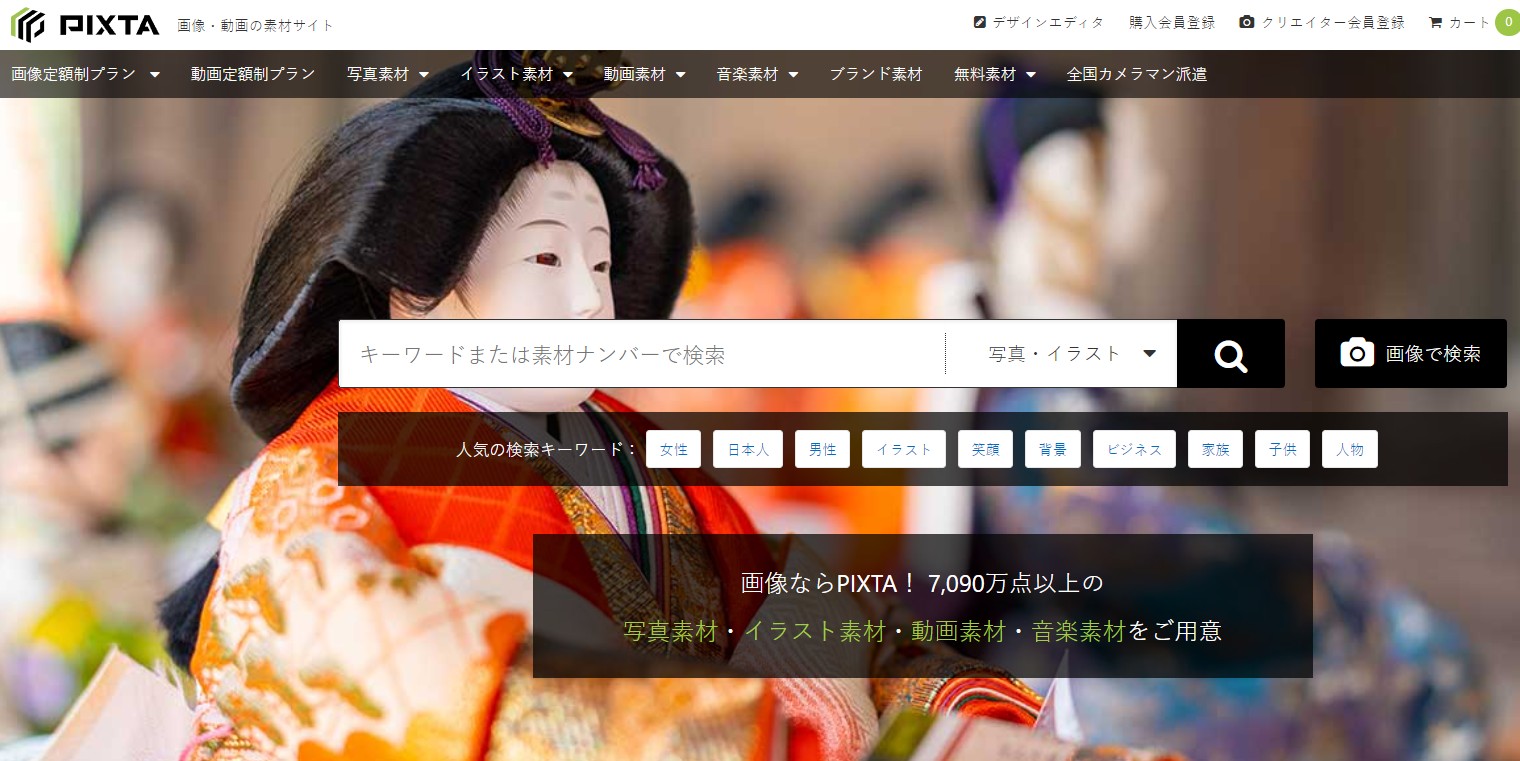
有名な写真素材販売サイトですが、イラストやシルエット素材も扱っています。
基本的には有料での購入ですが、その分クオリティの高い素材が種類豊富に揃っているので目的のものを探しやすいです。
また週毎に一部無料でダウンロードできるものがあります。
写真をシルエットに加工する方法
上記でイメージする素材があれば問題ありませんが、なかなか見つからなかったり、目的が利用規約に抵触してしまうこともあります。
そこでVanceAI 背景透過を活用してオリジナルのシルエット素材を作成する方法をご紹介します。
Step1:画像を背景透過する

まず写真から不要な背景を取り除かないとシルエット素材にできませんので、ここでVanceAI 背景透過を使用します。
といっても使い方はとっても簡単でサイトにアップロードするだけ。
あとはAIが自動で処理を行ってくれます。
以下がその手順となります。
1.VanceAI 背景透過のページを開く
2.アップロードをクリック
3.開いたワークスペースに画像をドラッグするか、アップロードの文字をクリックしてダイアログボックスから選択
4.右側メニューにて「AI背景透過」が選択されていることを確認し、その下の認識精度の高・低を選ぶ
5.処理を開始をクリック
6.処理中→処理済み画面へ自動で移行します
7.結果が表示されるので「プレビュー」アイコンをクリック
8.プレビューが表示されるので、仕上がりが問題ないことを確認しダウンロードをクリックしてダウンロード
Step2:PowerPointの画像補正機能でシルエットを作る

上記操作で背景を透過した画像が用意できたら今度はPowerPointを使ってシルエット化します。
方法は以下になります。

1.PowerPointの「挿入」タブをクリック
2.表示されたメニューの「図」をクリック
3.ダイアログボックスが表示されるので、VanceAI 背景透過で背景を透過した画像素材を選択
4.挿入ボタンをクリック
5.挿入された画像を選択
6.選択した状態で図形を右クリック
7.「図形の書式設定」をクリック
8.「図」→「図の修正」を開く
9.項目内の「明るさ」を−100%に、「コントラスト」を100%に設定
10.完成したシルエット画像を右クリックし「図として保存」をクリック
11.名前をつけて任意の場所に保存します
このような方法でシルエット画像が作成できます。
なお、今回Powerpointを使用する方法を紹介しましたがシルエット化の部分は同様に明るさ・コントラストを調整できる画像編集ソフトであれば何でも可能です。
まとめ
このようにシルエット素材を扱うサイトは沢山ありますし、そこに最適なものがなくてもVanceAIの背景透過を活用することで、イメージ通りのシルエット画像を作成することが可能です。
最初にもお伝えしましたが、今はオリンピックなどでシルエットの需要も高まっている時期なので、是非ご活用してみてください。




